Discord یک برنامه چت محبوب است که گیمرها اغلب از آن استفاده می کنند و آن را دوست دارند. کاربران Discord می توانند کانال Discord خود را به صورت رایگان ایجاد کرده و افراد را برای پیوستن به کانال دعوت کنند. برخی از افراد از ربات های Discord برای پخش موسیقی ، استقبال از کاربران جدید در کانال و موارد دیگر استفاده می کنند. این wikiHow به شما می آموزد که چگونه یک ربات برای Discord ایجاد کنید. با این حال ، شما باید حداقل کمی با برنامه نویسی آشنا باشید زیرا ربات ها از طریق جاوا اسکریپت کار می کنند.
گام
قسمت 1 از 6: آماده سازی کامپیوتر
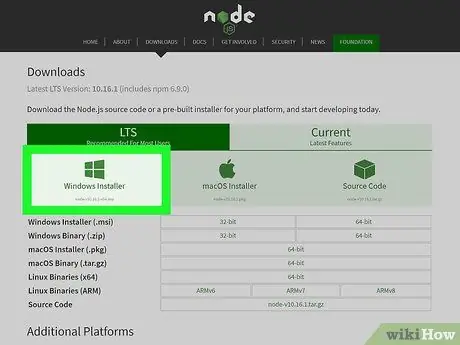
مرحله 1. Node.js را از https://nodejs.org/en/download/ بارگیری کنید
Node.js زمان اجرای جاوا اسکریپت رایگان است که برای ساخت ربات ها به آن نیاز دارید. می توانید فایل نصبی را برای Windows یا MacOS و همچنین نسخه مورد نظر خود را انتخاب کنید. برای این فرآیند ، توصیه می شود نسخه LTS را انتخاب کنید.
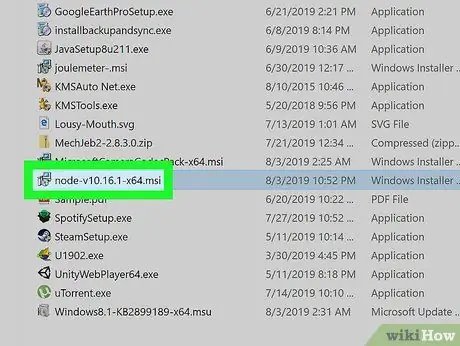
مرحله 2. فایل نصبی را اجرا کنید
در رایانه Windows ، کافی است فایل بارگیری شده را اجرا کنید تا نصب انجام شود. در Mac ، باید فایلها را استخراج کرده و فایل برنامه/نصب را پیدا کنید. قبل از نصب ، اطمینان حاصل کنید که تمام توافقنامه ها را مطالعه کرده اید.
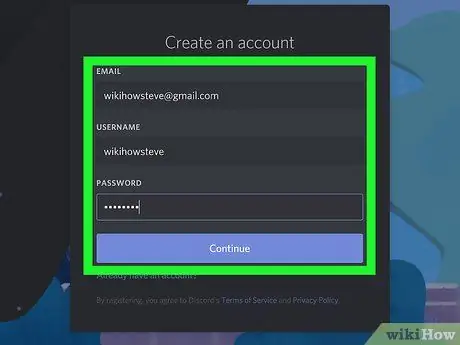
مرحله 3. ایجاد یک حساب Discord (اختیاری)
اگر هنوز حساب Discord ندارید ، می توانید یکی را در https://discord.com/ ایجاد کنید.
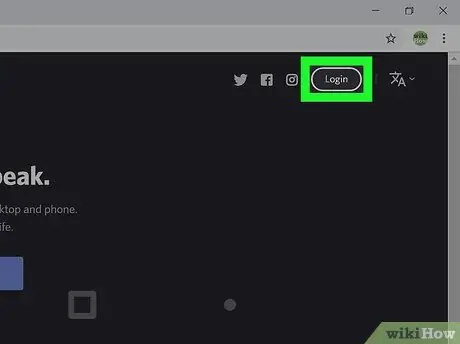
مرحله 4. وارد حساب و کانال Discord خود شوید
برنامه Discord را در رایانه خود باز کنید و کانالی را که می خواهید ربات را به آن اضافه کنید باز کنید.
قسمت 2 از 6: ایجاد ربات ها بر روی اختلاف
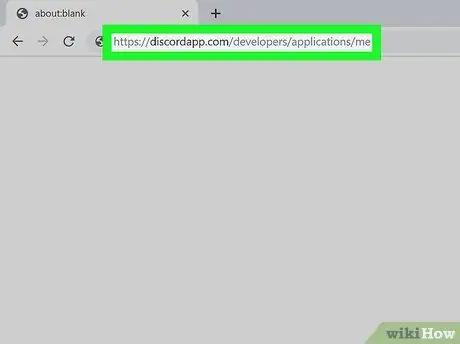
مرحله 1. از طریق یک مرورگر وب به https://discord.com/developers/applications/me مراجعه کنید
ممکن است قبلاً بتوانید از طریق برنامه به حساب خود دسترسی داشته باشید ، اما در صورت درخواست دوباره وارد سیستم شوید. در این بخش ، شما یک برنامه با قابلیت bot فعال می کنید. این بدان معناست که شما در حال ساخت برنامه ها و ربات ها هستید.
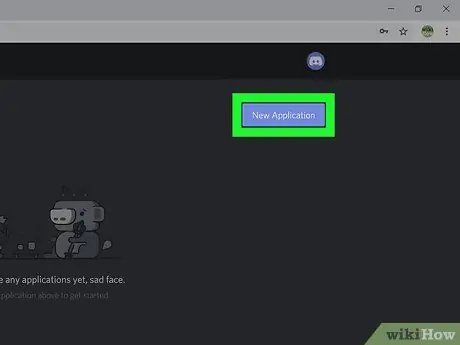
مرحله 2. روی دکمه آبی New Application کلیک کنید
در سمت راست مرورگر شما قرار دارد. یک پنجره بازشو برای نام برنامه شما ظاهر می شود.
نام برنامه را وارد کرده و روی "ایجاد" کلیک کنید. اگر ربات برنامه شما برای استقبال از کاربران کار می کند ، یک نام توصیفی (به عنوان مثال "Greeterbot") انتخاب کنید. با این حال ، نامی مانند "Greeterbot" می تواند باعث ایجاد خطا شود زیرا این نام بسیار محبوب است. بنابراین ، یک رشته اعداد به انتهای نام اضافه کنید (به عنوان مثال "Greeterbot38764165441")
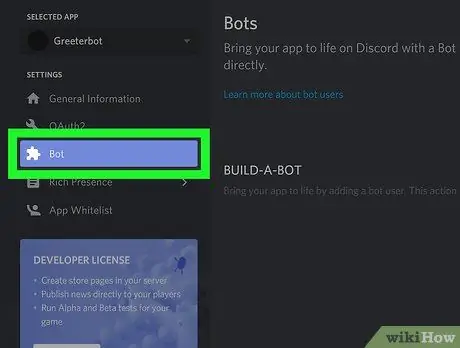
مرحله 3. روی Bots در منوی سمت چپ کلیک کنید
این منو با نماد قطعه پازل نشان داده شده است.
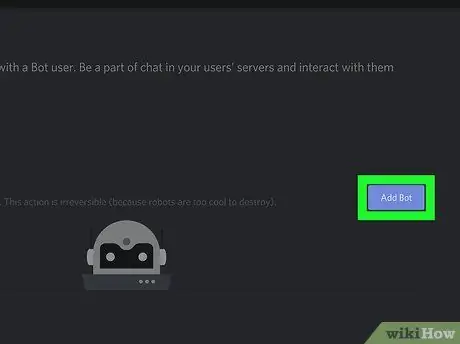
مرحله 4. روی Add Bot کلیک کنید
این دکمه تحت عنوان "Build-A-Bot" قرار دارد.
- روی "بله ، انجامش بده!"”در پنجره بازشو برای تأیید عملکرد.
- در صورت دریافت پیام خطا در مورد نامی که بیش از حد محبوب است ، به صفحه برنامه بازگردید و نام را تغییر دهید. به عنوان مثال ، نام "Music Bot" بسیار محبوب تلقی شد. با این حال ، می توانید برخی اعداد را به انتهای نام برنامه اضافه کنید.
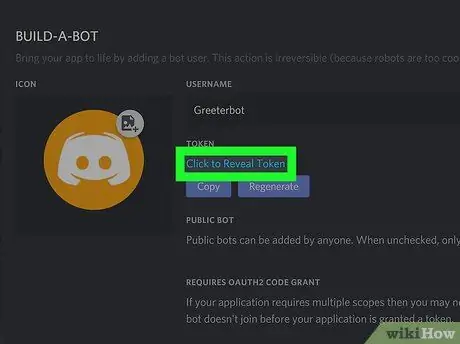
مرحله 5. روی Reveal Token کلیک کنید
این پست در قسمت اطلاعات ربات است. وقتی روی متن کلیک می کنید ، می توانید یک سری حروف و اعداد را مشاهده کنید.
برای کپی کردن تمام متن ، روی "کپی" کلیک کنید. می توانید آن را در یک برنامه یادداشت یا یادداشت چسبناک بچسبانید ، اما مطمئن شوید که می توانید به کد دسترسی داشته باشید و آن را به کسی ندهید. هرکسی که کد داشته باشد می تواند ربات را کنترل کند. در صورت نیاز به کد ، همیشه در این صفحه نمایش داده می شود
قسمت 3 از 6: ارسال ربات به سرورها یا کانالهای سرور Discord
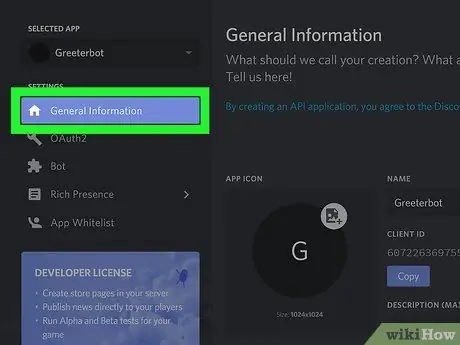
مرحله 1. روی اطلاعات عمومی کلیک کنید
در منوی سمت چپ صفحه قرار دارد.
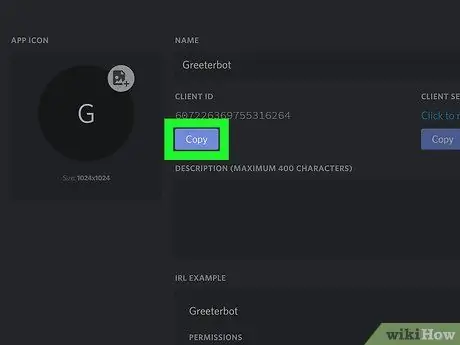
مرحله 2. در قسمت "شناسه مشتری" روی "کپی" کلیک کنید
این گزینه در وسط صفحه وب قرار دارد.
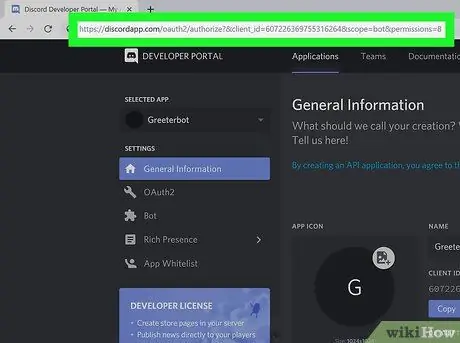
مرحله 3. ClientID را که کپی کرده اید در URL زیر جایگذاری کنید:
"https://discord.com/oauth2/authorize؟&client_id=CLIENTID&scope=bot&permissions=8"
به عنوان مثال ، اگر ClientID شما "000000000000000000001" باشد ، آدرس URL به شکل زیر خواهد بود:
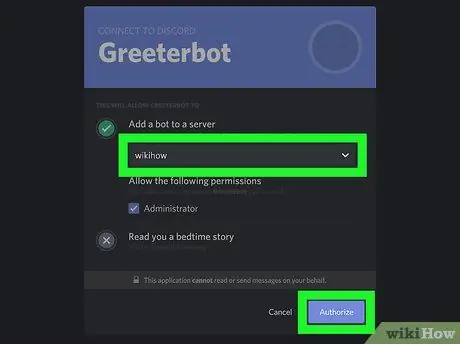
مرحله 4. URL را در نوار آدرس مرورگر جایگذاری کنید
به صفحه جدیدی منتقل می شوید که به شما امکان می دهد ربات ها را به کانال خود اضافه کنید.
- برای نمایش همه کانال های سازگار ، روی کادر کشویی کلیک کنید.
- برای ادامه روی "تأیید" کلیک کنید. یک پیام تأیید دریافت خواهید کرد که ربات اضافه شده است و برگه فعال می تواند بسته شود.
قسمت 4 از 6: برنامه نویسی ربات ها
مرحله 1. یک پوشه برای کدهای ربات روی دسکتاپ ایجاد کنید
شما فایل های کدی ایجاد خواهید کرد که بعداً به پوشه اضافه می شوند.
- کد نشان داده شده در این مقاله از https://www.digitaltrends.com/gaming/how-to-make-a-discord-bot/ گرفته شده است.
- در صورت تمایل می توانید سایر کدهای ربات مانند کدهای پخش مداوم موسیقی را در اینترنت جستجو کنید. این wikiHow از کد نمونه برای ربات هایی که به متن پاسخ می دهند یا دستوراتی که با "!" شروع می شوند ، استفاده می کند.
مرحله 2. برنامه ویرایش متن را باز کنید
می توانید از یک برنامه ویرایش متن پایین مانند Notepad برای Windows یا TextEdit برای Mac استفاده کنید.
مرحله 3. کد زیر را وارد کنید:
{"token": "Your Bot Token"}
مرحله 4. فایل را به عنوان "auth.json" ذخیره کنید
مطمئن شوید فایل با پسوند.txt ذخیره نشده است.
مرحله 5. یک سند جدید ایجاد کنید
می توانید با فشار دادن میانبر Ctrl+N (Windows) یا Cmd+N (Mac) یا کلیک روی گزینه "جدید" از برگه "پرونده" ، یکی را ایجاد کنید.
مرحله 6. کد زیر را وارد کنید:
{"name": "greeter-bot" ، "version": "1.0.0" ، "description": "My First Discord Bot" ، "main": "bot.js" ، "author": "your name" ، "وابستگی ها": {}}
مرحله 7. فایل را به عنوان "package.json" ذخیره کنید
مطمئن شوید فایل با پسوند.txt ذخیره نشده است.
مرحله 8. یک سند جدید ایجاد کنید
می توانید با فشار دادن میانبر Ctrl+N (Windows) یا Cmd+N (Mac) یا کلیک روی گزینه "جدید" از برگه "پرونده" ، یکی را ایجاد کنید.
مرحله 9. کد ربات را وارد کنید
برای مثال ، اگر می خواهید یک ربات ایجاد کنید که به پیامها یا فرمانهایی که با نماد "!" پاسخ می دهند پاسخ دهید ، کد زیر را تایپ کنید:
var Discord = require ('discord.io')؛ var logger = require ('winston')؛ var auth = require ('./ auth.json')؛ // پیکربندی تنظیمات logger logger.remove (logger.transports. Console) ؛ logger.add (logger.transports. Console جدید ، {colorize: true}) ؛ logger.level = 'اشکال زدایی'؛ // مقداردهی اولیه Discord Bot var bot = new Discord. Client ({token: auth.token، autorun: true})؛ bot.on ('آماده' ، عملکرد (evt) {logger.info ('متصل') ؛ logger.info ('وارد شده به عنوان:') ؛ logger.info (bot.username + ' - (' + bot.id + ')')؛})؛ bot.on ('message'، function (user، userID، channelID، message، evt) {// ربات ما باید بداند که آیا یک دستور را اجرا می کند یا نه ، به پیامهایی که با `!` شروع می شود گوش می دهد اگر (message.substring (0، 1) == '!') {var args = message.substring (1).split ('')؛ var cmd = args [0]؛ args = args.splice (1)؛ switch (cmd) {//! ping case 'ping': bot.sendMessage ({to: channelID، message: 'Pong!'})؛ break؛ // در صورت تمایل فقط دستورات موردی را اضافه کنید.}}})؛
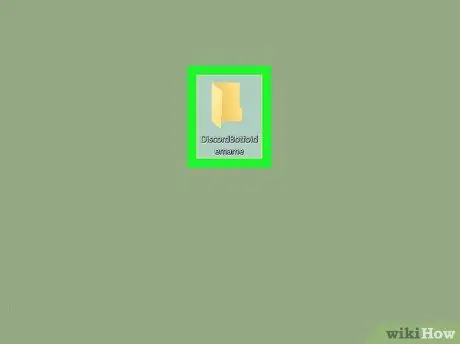
مرحله 10. فایل را به عنوان "bot.js" ذخیره کنید
مطمئن شوید فایل با پسوند.txt ذخیره نشده است.
در این مرحله می توانید برنامه ویرایش متن خود را ببندید
قسمت 5 از 6: نصب ربات پشتیبانی
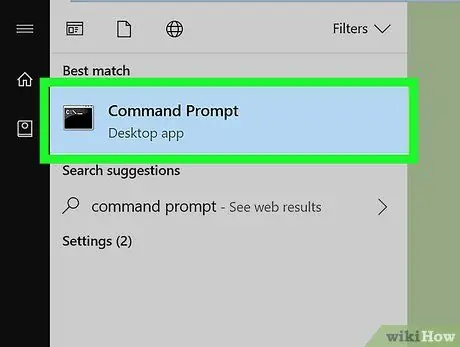
مرحله 1. پنجره Command Prompt را باز کنید
در Windows ، می توانید از کلمه کلیدی "Cmd" در قسمت جستجوی Windows در منوی "Start" استفاده کنید. در Mac ، می توانید "Command Prompt" را از طریق Spotlight جستجو کنید.
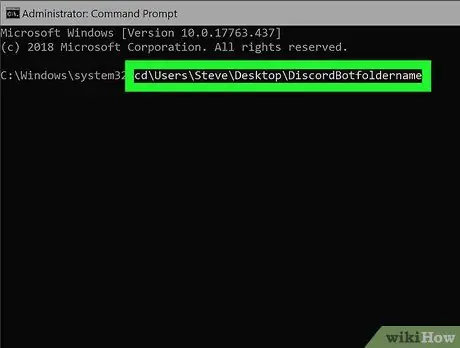
مرحله 2. به پوشه ربات ها در دسکتاپ دسترسی پیدا کنید
به عنوان مثال ، می توانید cd / Users / Default Desktop / Desktop / FolderDiscordBotName را تایپ کنید.
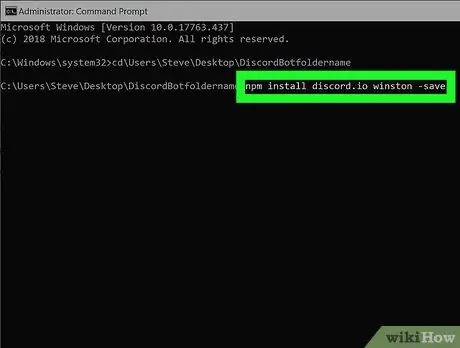
مرحله 3. npm install discord.io winston –save را تایپ کرده و Enter را فشار دهید
پس از نصب Node.js ، این خط فرمان پشتیبانی یا وابستگی ربات را به طور خودکار در پوشه دسکتاپ بارگیری می کند.
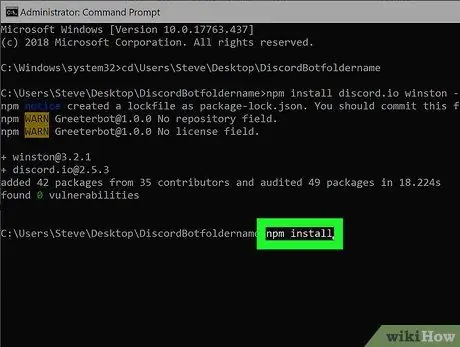
مرحله 4. نصب npm را وارد کنید و فشار دهید وارد.
کد اطمینان می دهد که هیچ عنصر یا برنامه دیگری وجود ندارد که برای کارکرد ربات باید نصب کنید.
اکنون شما کد مربوط به ربات را دارید و آزمایش می کنید که کد می تواند در روش بعدی کار کند
قسمت 6 از 6: اجرای ربات
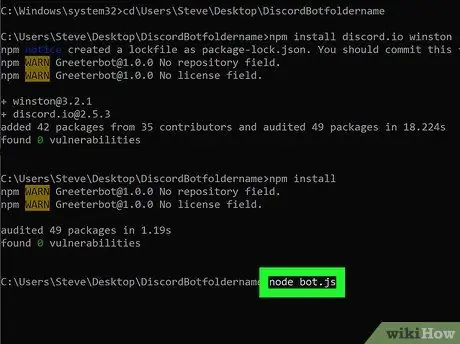
مرحله 1. در node bot.js تایپ کنید و Enter را در پنجره Command Prompt فشار دهید
در صورت دریافت پیغام خطا ، در حال کار با کد ربات هستید.
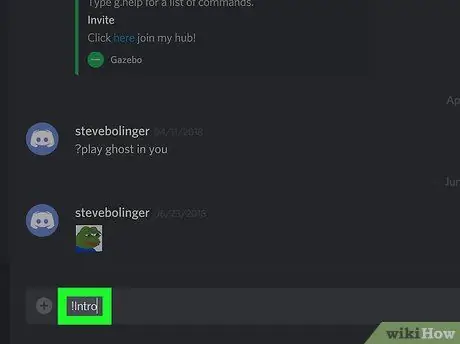
مرحله 2. در Discord عبارت "! Intro" را تایپ کنید
دستور را در کانال حاوی ربات وارد کنید. نمونه کد نشان داده شده در این مقاله به ربات دستور می دهد تا به دستورات یا پست هایی که با نماد "!" شروع می شوند پاسخ دهد. با کلمه "پنگ!" برای آزمایش اینکه آیا ربات کار می کند ، "! Intro" را تایپ کرده و منتظر پاسخ یا پاسخ ربات باشید.
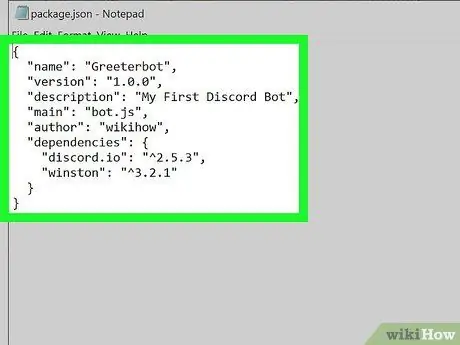
مرحله 3. اگر پاسخی دریافت نکردید کد را بررسی کنید
اگر ربات به پیام "! Intro" در Discord پاسخ نمی دهد ، این wikiHow را دوباره بخوانید و مطمئن شوید که ربات به درستی تنظیم شده است. علاوه بر این ، مطمئن شوید:
- Node.js به درستی نصب شده است.
- Bot Token به درستی در فایل auth.json درج شده است.
- شما در کانال مشابه bot هستید
- ربات قبلاً روی سرور است.
- کد موجود در فایلهای auth.json ، bot.js و package.json درست است.
- شما همه پشتیبانی ها یا وابستگی های کارکرد ربات را با استفاده از خط فرمان (پس از نصب Node.js) بارگیری کرده اید.







